Muallif:
Clyde Lopez
Yaratilish Sanasi:
20 Iyul 2021
Yangilanish Sanasi:
1 Iyul 2024
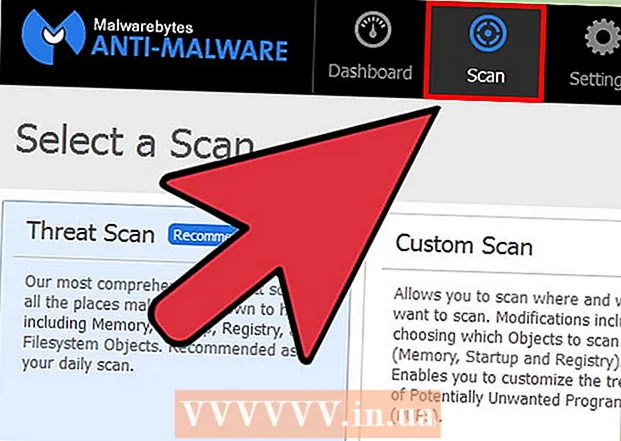
Tarkib
- Qadamlar
- 4 -usul 1: sudrab tashla (kompyuter)
- 4 -usul 2: Sozlamalar menyusi (Kompyuter)
- 3 -usul 4: Android qurilmalarida
- 4 -usul 4: Zararli uy sahifalarini o'chirish (kompyuter)
- Maslahatlar
- Ogohlantirishlar
Mozilla Firefox -da bosh sahifani (boshlang'ich) o'zgartirib, siz ushbu brauzerni o'zingiz xohlagan tarzda sozlaysiz. Har qanday saytni bosh sahifa sifatida tez va oson sozlash mumkin. Agar siz kiritgan o'zgarishlar ishlamasa, zararli dasturlarni qanday topish va zararsizlantirishni bilish uchun ushbu maqolaning oxirgi bo'limiga o'ting.
Qadamlar
4 -usul 1: sudrab tashla (kompyuter)
 1 Firefox -ni ishga tushiring. Buning uchun ish stolidagi Firefox belgisiga ikki marta bosing.
1 Firefox -ni ishga tushiring. Buning uchun ish stolidagi Firefox belgisiga ikki marta bosing.  2 Saytni oching va brauzeringizning bosh sahifasi sifatida o'rnatmoqchi bo'lgan sahifaga o'ting.
2 Saytni oching va brauzeringizning bosh sahifasi sifatida o'rnatmoqchi bo'lgan sahifaga o'ting. 3 Yorliqni uy belgisiga torting. Ochiq sahifa yorlig'ini bosing va ushlab turing, so'ng uni bosh sahifa belgisiga torting (uyga o'xshash).
3 Yorliqni uy belgisiga torting. Ochiq sahifa yorlig'ini bosing va ushlab turing, so'ng uni bosh sahifa belgisiga torting (uyga o'xshash). - Yorliqlar Firefox oynasining yuqori qismida ko'rsatiladi; ularning har birida sayt (sahifa) nomi va logotipi bor.
- Bosh sahifa belgisi odatda manzil satrining ostida yoki o'ngda joylashgan. Agar siz bu belgini topa olmasangiz, har qanday yorliq yonidagi bo'sh joyni o'ng tugmasini bosing (Mac OS-ni boshqarish + bosish). O'zgartirish -ni bosing, ochilgan ro'yxatda bosh sahifa belgisini toping va uni istalgan asboblar paneliga torting.
 4 Bosh sahifani o'zgartirishga qaroringizni tasdiqlashingizni so'rab ochilgan oynada Ha tugmasini bosing
4 Bosh sahifani o'zgartirishga qaroringizni tasdiqlashingizni so'rab ochilgan oynada Ha tugmasini bosing - Agar bu usul ishlamasa, keyingi bo'limga o'ting.
4 -usul 2: Sozlamalar menyusi (Kompyuter)
 1 Menyu satrini ko'rsatish. Windows -ning ba'zi versiyalarida menyu satri sukut bo'yicha yashiringan. Quyidagi usullardan birini ishlatib ko'rsating (sizga bir nechta usul kerak bo'lishi mumkin):
1 Menyu satrini ko'rsatish. Windows -ning ba'zi versiyalarida menyu satri sukut bo'yicha yashiringan. Quyidagi usullardan birini ishlatib ko'rsating (sizga bir nechta usul kerak bo'lishi mumkin): - Alt tugmasini bosing.
- F10 tugmasini bosing.
- Yorliqlar panelidagi bo'sh joyni o'ng tugmasini bosing va Menyu satrini tanlang.
 2 Firefox menyusi tugmachasini bosing (yuqori chap yoki o'ngda) va paydo bo'lgan ro'yxatdan Preferences ni tanlang. Brauzer sozlamalari ochiladi (yangi varaqda yoki qalqib chiquvchi oynada).
2 Firefox menyusi tugmachasini bosing (yuqori chap yoki o'ngda) va paydo bo'lgan ro'yxatdan Preferences ni tanlang. Brauzer sozlamalari ochiladi (yangi varaqda yoki qalqib chiquvchi oynada). - Firefox -ning ba'zi versiyalarida Preferences o'rniga Options -ni bosing.
 3 Brauzerni ishga tushirganda bosh sahifani ko'rsatish. Umumiy yorlig'ini bosing va Firefox ishga tushganda ochiladigan menyudan Uyni ko'rsatish-ni tanlang.
3 Brauzerni ishga tushirganda bosh sahifani ko'rsatish. Umumiy yorlig'ini bosing va Firefox ishga tushganda ochiladigan menyudan Uyni ko'rsatish-ni tanlang. - Agar bu menyuni topa olmasangiz, Umumiy yorlig'iga o'ting.
 4 Bosh sahifani o'zgartirish. "Firefox ishga tushganda" menyusi ostida "Uy:" qatorini toping. Bosh sahifani quyidagi usullardan birida o'rnating:
4 Bosh sahifani o'zgartirish. "Firefox ishga tushganda" menyusi ostida "Uy:" qatorini toping. Bosh sahifani quyidagi usullardan birida o'rnating: - Belgilangan qatorga kerakli sahifaning manzilini kiriting. Agar siz Firefox ishga tushganda bir nechta sahifalar ochilishini xohlasangiz, ularning URL manzillarini quvur bilan ajrating (|).
- Hamma ochilgan sahifalarni uy sifatida o'rnatish uchun Joriy sahifalardan foydalanish -ni bosing.
- Xatcho'p qilingan bosh sahifani o'rnatish uchun Xatcho'pdan foydalanish -ni bosing.
- Standart sahifani qaytarish uchun Standart holatiga qaytarish -ni bosing.
3 -usul 4: Android qurilmalarida
 1 Android qurilmalarida standart uy sahifasi (Firefox -da) - bu sizning eng tez -tez tashrif buyuradigan saytlaringiz ro'yxati. Bosh sahifani ochish uchun sarlavha satrini, so'ng Xatcho'plar - Bosh sahifani bosing.
1 Android qurilmalarida standart uy sahifasi (Firefox -da) - bu sizning eng tez -tez tashrif buyuradigan saytlaringiz ro'yxati. Bosh sahifani ochish uchun sarlavha satrini, so'ng Xatcho'plar - Bosh sahifani bosing.  2 Saytni bosh sahifangizga bog'lang. Bosh sahifada, siz bog'lamoqchi bo'lgan saytni bosing va ushlab turing. Bosh sahifadagi saytlar ro'yxatida doimiy saqlanishi uchun ochiladigan menyudan "Saytni biriktirish" tugmasini bosing.
2 Saytni bosh sahifangizga bog'lang. Bosh sahifada, siz bog'lamoqchi bo'lgan saytni bosing va ushlab turing. Bosh sahifadagi saytlar ro'yxatida doimiy saqlanishi uchun ochiladigan menyudan "Saytni biriktirish" tugmasini bosing.  3 Bosh sahifangizga yangi sayt qo'shing. Agar siz xohlagan sayt bosh sahifadagi saytlar ro'yxatida ko'rinmasa, ro'yxatda xohlamagan saytni bosing va ushlab turing. Qalqib chiquvchi menyuda Tahrirlash-ni bosing va kerakli saytning URL manzilini kiriting yoki xatcho'plaringizdan tanlang.
3 Bosh sahifangizga yangi sayt qo'shing. Agar siz xohlagan sayt bosh sahifadagi saytlar ro'yxatida ko'rinmasa, ro'yxatda xohlamagan saytni bosing va ushlab turing. Qalqib chiquvchi menyuda Tahrirlash-ni bosing va kerakli saytning URL manzilini kiriting yoki xatcho'plaringizdan tanlang.  4 Brauzeringizni yoping. Agar siz boshqa dasturga o'tsangiz, brauzer orqa fonda ishlaydi. Agar siz keyingi safar brauzerni ishga tushirganingizda brauzeringizning bosh sahifasida bog'langan saytlarni ko'rishni istasangiz, menyu belgisini bosing va Chiqish -ni tanlang.
4 Brauzeringizni yoping. Agar siz boshqa dasturga o'tsangiz, brauzer orqa fonda ishlaydi. Agar siz keyingi safar brauzerni ishga tushirganingizda brauzeringizning bosh sahifasida bog'langan saytlarni ko'rishni istasangiz, menyu belgisini bosing va Chiqish -ni tanlang.
4 -usul 4: Zararli uy sahifalarini o'chirish (kompyuter)
 1 Firefox -ni tiklash. Agar siz o'rnatgan bosh sahifa avtomatik ravishda o'zgarsa (ya'ni siz bilmasangiz), Firefox sozlamalarini tiklang. E'tibor bering, bu barcha brauzer kengaytmalari va qo'shimchalarini olib tashlaydi, lekin xatcho'plar va saqlangan parollar saqlanib qoladi.
1 Firefox -ni tiklash. Agar siz o'rnatgan bosh sahifa avtomatik ravishda o'zgarsa (ya'ni siz bilmasangiz), Firefox sozlamalarini tiklang. E'tibor bering, bu barcha brauzer kengaytmalari va qo'shimchalarini olib tashlaydi, lekin xatcho'plar va saqlangan parollar saqlanib qoladi.  2 Zararli qo'shimchalarni olib tashlang. Bunday qo'shimchalar sizning bosh sahifangizni o'rnatishi va uni o'zgartirishingizga to'sqinlik qilishi mumkin. Bunday holda, quyidagilarni bajaring:
2 Zararli qo'shimchalarni olib tashlang. Bunday qo'shimchalar sizning bosh sahifangizni o'rnatishi va uni o'zgartirishingizga to'sqinlik qilishi mumkin. Bunday holda, quyidagilarni bajaring: - Menyu tugmachasini bosing (uchta gorizontal chiziq belgisi).
- Qo'shimchalarni bosing.
- Siz bilmagan har bir plagin uchun O'chirish-ni bosing.
- Keyin Firefox -ni qayta ishga tushiring.
 3 Bobilning bosh sahifasini o'chirib tashlang. Babylon - bu tarjima dasturi, bosh sahifani va boshqa brauzer sozlamalarini o'zgartiradi va ularni tahrir qilishiga to'sqinlik qiladi. Bobilni o'chirish uchun quyidagilarni bajaring:
3 Bobilning bosh sahifasini o'chirib tashlang. Babylon - bu tarjima dasturi, bosh sahifani va boshqa brauzer sozlamalarini o'zgartiradi va ularni tahrir qilishiga to'sqinlik qiladi. Bobilni o'chirish uchun quyidagilarni bajaring: - Windows -da. Boshqarish panelini oching va dasturni o'chirish -ni bosing. Dasturlar ro'yxatida "Bobil" ni toping va ushbu dastur yonidagi O'chirish -ni bosing. "Bobil asboblar paneli", "Bobil brauzer menejeri", "Bobil brauzerlarini himoya qilish" uchun tasvirlangan jarayonni takrorlang (agar bunday dasturlar dasturlar ro'yxatida bo'lsa). Endi brauzeringizda Babylon qo'shimchasini olib tashlang (yuqorida ta'riflanganidek).
- Mac OS -da. Ilovalar papkasida "Bobil" ni toping. Bu dasturni axlat qutisiga torting. Endi Finder -ni oching va axlatni bo'shatish -ni bosing. Brauzeringizdagi Babylon qo'shimchasini olib tashlang (yuqorida ta'riflanganidek).
 4 Firefox xususiyatlarini o'zgartiring (faqat Windows). Agar yuqorida ko'rsatilgan usullar ishlamasa, Firefox belgisini o'ng tugmasini bosing (masalan, ish stolida) va Xususiyatlar-ni bosing. Yorliqlar yorlig'ida "Ob'ekt" qatorini toping. Agar bu satrda veb -sahifa manzili bo'lsa, uni, shuningdek, manzilni o'z ichiga olgan tirnoqlarni olib tashlang. "Ob'ekt" qatoridan boshqa ma'lumotlarni olib tashlamang.
4 Firefox xususiyatlarini o'zgartiring (faqat Windows). Agar yuqorida ko'rsatilgan usullar ishlamasa, Firefox belgisini o'ng tugmasini bosing (masalan, ish stolida) va Xususiyatlar-ni bosing. Yorliqlar yorlig'ida "Ob'ekt" qatorini toping. Agar bu satrda veb -sahifa manzili bo'lsa, uni, shuningdek, manzilni o'z ichiga olgan tirnoqlarni olib tashlang. "Ob'ekt" qatoridan boshqa ma'lumotlarni olib tashlamang. - Agar sizda bir nechta Firefox yorliqlari bo'lsa, ularning har biri uchun tavsiflangan jarayonga amal qiling.
- Kelgusida shunga o'xshash muammolarga yo'l qo'ymaslik uchun, har qanday dasturdan brauzer sozlamalarini o'zgartirishni so'raganda, "Yo'q" tugmasini bosing.
 5 Zararli dasturlarni olib tashlang. Agar siz muammoni hal qila olmasangiz, ehtimol tizim zararli dastur bilan zararlangan. Bunday holda, uni o'chirib tashlang.
5 Zararli dasturlarni olib tashlang. Agar siz muammoni hal qila olmasangiz, ehtimol tizim zararli dastur bilan zararlangan. Bunday holda, uni o'chirib tashlang.
Maslahatlar
- Bosh sahifa qilmoqchi bo'lgan sahifani oching va "Joriy sahifadan foydalanish" tugmasini bosing (brauzer sozlamalarida "Bosh sahifa" qatori ostida).
- Yangi bosh sahifa boshqa kompyuter foydalanuvchilari ishiga xalaqit bermasligiga ishonch hosil qiling.
Ogohlantirishlar
- Sahifa manzilidan oldin http: // yoki https: // prefiksini kiritishni unutmang.



